Კითხვა
საკითხი: როგორ აღვადგინოთ წაშლილი სანიშნეები Google Chrome-ში?
მე შემთხვევით წავშალე სანიშნეები Google Chrome-ში. იქნებ არის მათი აღდგენის გზა? Კარგი იქნებოდა!
ამოხსნილი პასუხი
Google Chrome არის ერთ-ერთი ყველაზე პოპულარული ვებ ბრაუზერი.[1] ფუნქციონალობამ, შესრულებამ და უსაფრთხოების დონემ ის გამოირჩეოდა კონკურენტებს შორის. თუმცა, მას ჯერ კიდევ არ აქვს ღილაკი "სანიშნეების აღდგენა". თუმცა, ეს არ ნიშნავს, რომ შეუძლებელია შემთხვევით წაშლილი სანიშნეების დაბრუნება.[2]
Google Chrome ქმნის სანიშნეების სარეზერვო ასლებს და გადაწერს მათ ყოველ ჯერზე, როცა ხსნით ბრაუზერს. ამრიგად, ის საშუალებას გაძლევთ აღადგინოთ დაკარგული სანიშნეები. ქვემოთ შეგიძლიათ იპოვოთ ყველაზე გავრცელებული მეთოდები, რომლებიც დაგეხმარებათ Google Chrome-ში სანიშნეების აღდგენაში. არ აქვს მნიშვნელობა, თქვენ შემთხვევით წაშალეთ ისინი ან დაკარგეთ ისინი ბრაუზერის განახლების გამო, ეს მეთოდები უნდა მუშაობდეს.
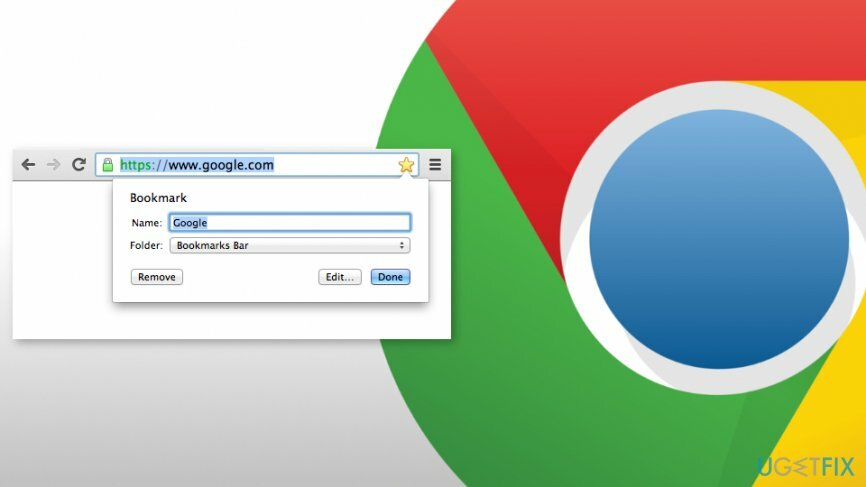
Google Chrome-ში წაშლილი სანიშნეების აღდგენის გზები
სისტემის საჭირო კომპონენტების აღსადგენად, გთხოვთ, შეიძინოთ ლიცენზირებული ვერსია Reimage Reimage აღდგენის ინსტრუმენტი.
სანამ სცადეთ ჩვენი შემოთავაზებული მეთოდები, უნდა შეამოწმოთ თქვენი Google ანგარიში[3] (რა თქმა უნდა, თუ თქვენ შექმენით). Google ანგარიშის ვებსაიტზე გადადით Google-ის მთავარ გვერდზე და აირჩიეთ პარამეტრები ზედა მარჯვენა კუთხეში. ახალ გვერდზე გადადით ქვემოთ, სანამ არ იხილავთ ჩემს საქმიანობაზე გადასვლას. დააწკაპუნეთ მასზე და დაათვალიერეთ თქვენი ონლაინ აქტივობები. იმედია, მალე იპოვით წაშლილ სანიშნეს. თუ ეს არ დაეხმარება, სცადეთ ქვემოთ წარმოდგენილი მეთოდები:
მეთოდი 1. გამოიყენეთ სარეზერვო ფაილები
სისტემის საჭირო კომპონენტების აღსადგენად, გთხოვთ, შეიძინოთ ლიცენზირებული ვერსია Reimage Reimage აღდგენის ინსტრუმენტი.
თუ თქვენ გაქვთ ექსპორტირებული სარეზერვო ასლები შემთხვევით წაშლამდე, შეგიძლიათ შეხვიდეთ თქვენს სარეზერვო საქაღალდეში Google Chrome ბრაუზერის ისტორიით და სანიშნეებით. ამრიგად, თუ ეს გააკეთეთ, მიჰყევით ამ ნაბიჯებს:
- გახსენით Internet Explorer და ჩაწერეთ ეს გზა:
C:\\User\\NAME\\AppData\\Local\\Google\\Chrome\\User Data\\Default.ᲛᲜᲘᲨᲕᲜᲔᲚᲝᲕᲐᲜᲘ: შეცვლა NAME თქვენი Windows მომხმარებლის სახელით.
- დირექტორიაში, თქვენ უნდა იპოვოთ სანიშნეები და სანიშნეები.bak ფაილები. ერთ-ერთი მათგანია ბოლოდროინდელი სარეზერვო ასლი, რომელიც შეიქმნა ბრაუზერის ბოლო გახსნისას.
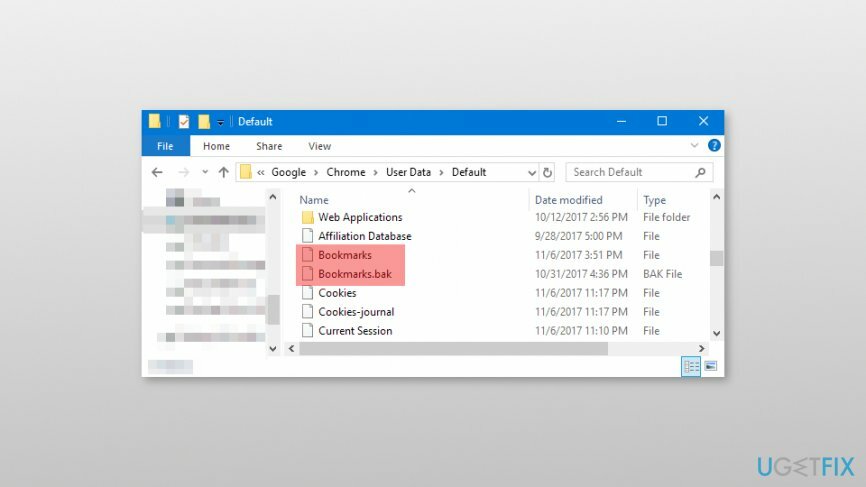
Შენიშვნა. თუ ვერ იპოვით სანიშნეები და სანიშნეები.bak ფაილები, თქვენ უნდა შეხვიდეთ ფაილების მკვლევარი და შეამოწმეთ ყუთი ახლოს ფაილის სახელის გაფართოებები (ან მოხსენით ველი ახლოს ფაილის გაფართოებების დამალვა უცნობი ტიპისთვის – შეიძლება განსხვავდებოდეს თქვენს მიერ გამოყენებული კომპიუტერის მიხედვით.) - დარწმუნდით, რომ Chrome დახურულია.
- გადარქმევა სანიშნეები ფაილი ბუკმაკერები.1.
- გადარქმევა სანიშნეები.bak ფაილი სანიშნეები.
- გახსენით Google Chrome, რათა შეამოწმოთ, დაბრუნდა თუ არა სანიშნეები.
მეთოდი 2. გამოიყენეთ Chrome სანიშნეების აღდგენის ინსტრუმენტი
სისტემის საჭირო კომპონენტების აღსადგენად, გთხოვთ, შეიძინოთ ლიცენზირებული ვერსია Reimage Reimage აღდგენის ინსტრუმენტი.
როგორც წესი, Google Chrome ინახავს სანიშნეების სარეზერვო ასლებს პროფილის საქაღალდეში. ამ სარეზერვო ფაილს ჰქვია bookmarks.back და თქვენ უნდა იპოვოთ იგი. ამის გასაკეთებლად, მიჰყევით ამ ნაბიჯებს:
- დააკოპირეთ ეს გზა File Explorer-ში: C:\\Users\\%username%\\AppData\\Local\\Google\\Chrome\\ მომხმარებლის მონაცემები
- საძიებო ზოლში ჩაწერეთ სანიშნეები და დააწკაპუნეთ შედი. რამდენიმე წუთის შემდეგ, თქვენ მიიღებთ თქვენი სანიშნეების სიას ან თავად bookmarks.back ფაილს.
Შენიშვნა. სიაში ნახავთ Chrome-ის მომხმარებლის ყველა სანიშნეს. ამრიგად, შეიძლება დაგჭირდეთ ხელით აირჩიოთ სანიშნეები, რომლებიც გეკუთვნით.
- აირჩიეთ თქვენი სანიშნეები და გადაათრიეთ და ჩააგდეთ ისინი მითითებულ ველში ამ ვებსაიტზე.
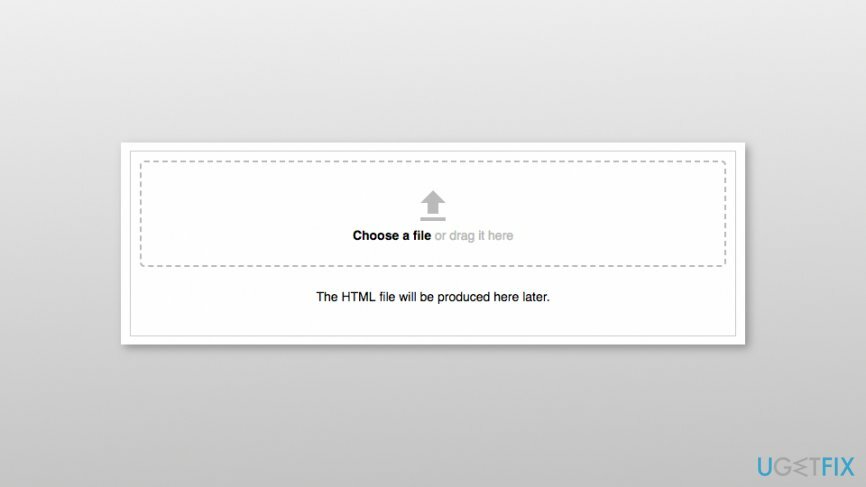
- როგორც კი მიიღებთ შეტყობინებას „ჩამოტვირთვა მზადაა“, დააწკაპუნეთ ბმულზე ყველა HTML ფაილის ჩამოსატვირთად.
- გახსენით თითოეული ჩამოტვირთული ფაილი Google Chrome-ით, სანამ არ იპოვით თქვენს სანიშნეებს. უმეტეს შემთხვევაში, ეს არის ყველაზე დიდი ფაილი.
- როგორც კი იპოვით სანიშნეებს, დააწკაპუნეთ Chrome მენიუს ხატულაზე და შედით სანიშნეები.
- დან სანიშნეები წადი სანიშნეების მენეჯერი.
- ნავიგაცია ორგანიზება და დააწკაპუნეთ სანიშნეების იმპორტი HTML ფაილიდან.
- ატვირთეთ HTML ფაილი თქვენი სანიშნეებით.
- ატვირთვის დასრულების შემდეგ, თქვენი სანიშნეები უნდა დაბრუნდეს.
მეთოდი 3. გამოიყენეთ DNS ქეში
სისტემის საჭირო კომპონენტების აღსადგენად, გთხოვთ, შეიძინოთ ლიცენზირებული ვერსია Reimage Reimage აღდგენის ინსტრუმენტი.
თუ ბრაუზერის განახლების გამო დაკარგეთ სანიშნეები, უნდა სცადოთ სანიშნეების აღდგენა Google Chrome-ში შემდეგი ნაბიჯების მიხედვით:
- დააწკაპუნეთ Windows + R.
- შედი cmd და დააწკაპუნეთ კარგი.
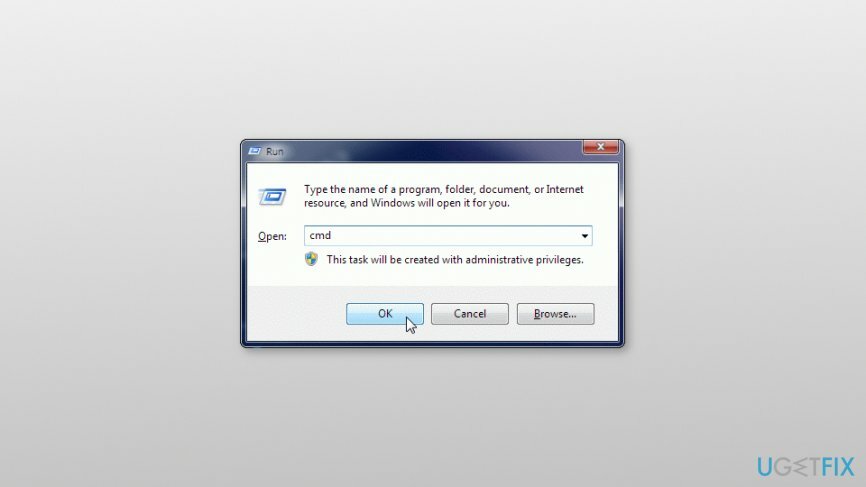
- Გააღე ბრძანების ხაზი.
- ტიპი ipconfig /dislaydns.
- თქვენ მიიღებთ ბოლოს მონახულებული ვებსაიტების სიას, სადაც შეგიძლიათ იპოვოთ საჭირო სანიშნე და დააბრუნოთ Chrome-ში.
ფაილების და სისტემის სხვა კომპონენტების ავტომატურად აღდგენა
თქვენი ფაილების და სისტემის სხვა კომპონენტების აღსადგენად, შეგიძლიათ გამოიყენოთ ugetfix.com ექსპერტების უფასო სახელმძღვანელო. თუმცა, თუ ფიქრობთ, რომ არ ხართ საკმარისად გამოცდილი იმისათვის, რომ თავად განახორციელოთ აღდგენის მთელი პროცესი, გირჩევთ გამოიყენოთ ქვემოთ ჩამოთვლილი აღდგენის გადაწყვეტილებები. ჩვენ გამოვცადეთ თითოეული ეს პროგრამა და მათი ეფექტურობა თქვენთვის, ასე რომ თქვენ მხოლოდ უნდა მისცეთ საშუალება ამ ინსტრუმენტებს შეასრულონ ყველა სამუშაო.
შეთავაზება
გააკეთე ახლავე!
ჩამოტვირთვააღდგენის პროგრამაბედნიერება
გარანტია
გააკეთე ახლავე!
ჩამოტვირთვააღდგენის პროგრამაბედნიერება
გარანტია
თუ თქვენ გაქვთ პრობლემები Reimage-თან დაკავშირებით, შეგიძლიათ დაუკავშირდეთ ჩვენს ტექნიკურ ექსპერტებს და სთხოვოთ მათ დახმარება. რაც უფრო მეტ დეტალს მიაწვდით, მით უკეთეს გადაწყვეტას მოგცემენ.
ეს დაპატენტებული სარემონტო პროცესი იყენებს 25 მილიონი კომპონენტის მონაცემთა ბაზას, რომელსაც შეუძლია შეცვალოს ნებისმიერი დაზიანებული ან დაკარგული ფაილი მომხმარებლის კომპიუტერში.
დაზიანებული სისტემის შესაკეთებლად, თქვენ უნდა შეიძინოთ ლიცენზირებული ვერსია Reimage მავნე პროგრამების მოცილების ინსტრუმენტი.

წვდომა გეო-შეზღუდულ ვიდეო კონტენტზე VPN-ით
პირადი ინტერნეტი არის VPN, რომელსაც შეუძლია ხელი შეუშალოს თქვენს ინტერნეტ სერვისის პროვაიდერს მთავრობა, და მესამე მხარეები არ აკონტროლებენ თქვენს ონლაინ და საშუალებას გაძლევთ დარჩეთ სრულიად ანონიმური. პროგრამული უზრუნველყოფა გთავაზობთ სპეციალურ სერვერებს ტორენტირებისა და სტრიმინგისთვის, რაც უზრუნველყოფს ოპტიმალურ შესრულებას და არ ანელებს თქვენს სიჩქარეს. თქვენ ასევე შეგიძლიათ გვერდის ავლით გეო-შეზღუდვები და ნახოთ ისეთი სერვისები, როგორიცაა Netflix, BBC, Disney+ და სხვა პოპულარული სტრიმინგის სერვისები შეზღუდვების გარეშე, მიუხედავად იმისა, თუ სად ხართ.
არ გადაიხადოთ გამოსასყიდი პროგრამის ავტორებს – გამოიყენეთ მონაცემთა აღდგენის ალტერნატიული ვარიანტები
მავნე პროგრამების შეტევები, განსაკუთრებით გამოსასყიდი პროგრამები, ყველაზე დიდი საფრთხეა თქვენი სურათებისთვის, ვიდეოებისთვის, სამუშაოსთვის ან სკოლის ფაილებისთვის. იმის გამო, რომ კიბერკრიმინალები იყენებენ დაშიფვრის მძლავრ ალგორითმს მონაცემთა ჩასაკეტად, მისი გამოყენება აღარ იქნება შესაძლებელი, სანამ ბიტკოინში გამოსასყიდი არ გადაიხდება. ჰაკერების გადახდის ნაცვლად, ჯერ უნდა სცადოთ ალტერნატივის გამოყენება აღდგენა მეთოდები, რომლებიც დაგეხმარებათ დაიბრუნოთ დაკარგული მონაცემების ნაწილი მაინც. წინააღმდეგ შემთხვევაში, თქვენ შეიძლება დაკარგოთ ფული, ფაილებთან ერთად. ერთ-ერთი საუკეთესო ინსტრუმენტი, რომელსაც შეუძლია აღადგინოს დაშიფრული ფაილების მინიმუმ ნაწილი – მონაცემთა აღდგენის პრო.